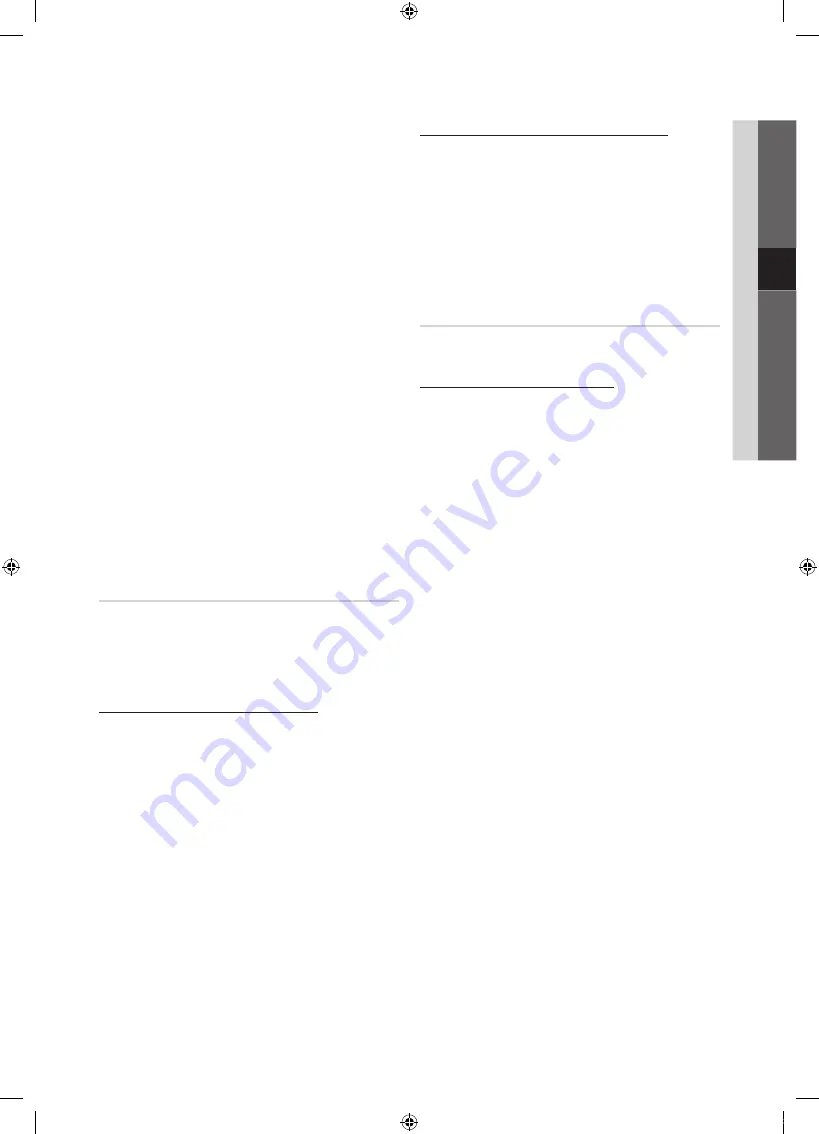
37
Svenska
04
A
vancerade
funktioner
7.
På skärmen för
Säkerhet
anger du nätverkets
passerkod.
✎
Du ska kunna söka upp passerkoden på en
av installationsskärmarna du använde när du
installerade router eller modem.
8.
Följ de allmänna riktlinjerna för att ange passerkod:
– Tryck på sifferknapparna på fjärrkontrollen för att ange
nummer.
– Använd riktningsknapparna på fjärrkontrollen för att gå
från den ena knappen till den andra på skärmen för
Säkerhetskod
.
– Tryck på den röda knappen för att ändra typ eller visa
symboler/tecken.
– Om du vill ange en bokstav eller symbol ska du gå
rill bokstaven eller symbolen och sedan trycka på
knappen
ENTER
E
.
– För att radera den sista bokstaven eller siffran du
matade in trycker du på den gröna knappen på
fjärrkontrollen.
– Tryck på den gula knappen på fjärrkontrollen för att
infoga ett mellanslag.
9.
När du är klar trycker du på den blå knappen på
fjärrkontrollen. Nätverksanslutningsskärmen visas.
10.
Vänta tills meddelandet för anslutningsbekräftelse visas
och tryck sedan på knappen
ENTER
E
. Skärmen
Ställa in nätverk
visas igen.
11.
För att testa anslutningen trycker du på knappen
RETURN
för att välja
Nätverkstest
och sedan trycker
du på knappen
ENTER
E
.
Ställa in nätverk (Ad-Hoc)
Du kan ansluta till en mobil enhet utan en åtkomstpunkt via
”Samsungs trådlösa nätverksadapter” genom att använda ett
peer-to-peer nätverk.
✎
Den här funktionen är tillgänglig när
SWL(Samsung Wireless Link)
är inställd på
Av
.
Så här ansluter du till en ny Ad-hoc-enhet
1.
Följ steg 1 till 6 i åtgärden för “Så här installerar du med
PBC (WPS)” (s. 36).
2.
Välj
Välj ett nätverk.
En lista över enheter/nätverk visas.
3.
Under tiden du är i enhetslistan trycker du på den blå
knappen på fjärrkontrollen.
✎
Meddelandet
Ad-hoc är en direkt Wi-
Fi-anslutning till mobiltelefon eller PC.
Det befintliga nätverkssystemet kan ha
begränsad funktionalitet. Vill du ändra
nätverksanslutningen?
visas.
4.
Mata in genererat
Nätverksnamn (SSID)
och
Säkerhetskod
för den enhet du vill ansluta.
Så här ansluter du till en befintlig Ad-hoc-enhet
1.
Följ steg 1 till 6 i åtgärden för “Så här installerar du med
PBC (WPS)” (s. 36).
2.
Välj
Välj ett nätverk.
Enhets-/nätverkslistan visas.
3.
Välj önskad enhet i enhetslistan.
4.
Om säkerhetskoden krävs matar du in den.
✎
Om nätverket inte fungerar som det ska,
kontrollera
Nätverksnamn
(SSID)
och
Säkerhetskod
igen. En felaktig
Säkerhetskod
kan orsaka ett tekniskt fel.
Ställa in nätverk (Manuellt)
Om de andra metoderna inte fungerar behöver du ange
nätverksinställningsvärden manuellt.
Hämta värden för nätverksanslutning
För att hämta värden för nätverksanslutning på de flesta
Windows-datorer följer du stegen nedan:
1.
Högerklicka på nätverksikonen längst ned till höger på
skärmen.
2.
Klicka på Status i den popup-menyn som visas.
3.
I den dialogruta som visas klickar du på fliken Support.
4.
Klicka på knappen Detaljer på fliken Support.
Nätverksinställningarna visas.
[UC9000]BN68-02820C-XE.indb 37
2010-05-24 오후 3:34:05
Summary of Contents for UE40C9005ZWXXE
Page 65: ...This page is intentionally left blank UC9000 BN68 02820C XE indb 65 2010 05 24 3 33 26...
Page 129: ...This page is intentionally left blank UC9000 BN68 02820C XE indb 65 2010 05 24 3 34 31...
Page 193: ...This page is intentionally left blank UC9000 BN68 02820C XE indb 65 2010 05 24 3 35 31...
Page 257: ...This page is intentionally left blank UC9000 BN68 02820C XE indb 65 2010 05 24 3 36 31...
Page 321: ...This page is intentionally left blank UC9000 BN68 02820C XE indb 65 2010 05 24 3 37 35...
















































